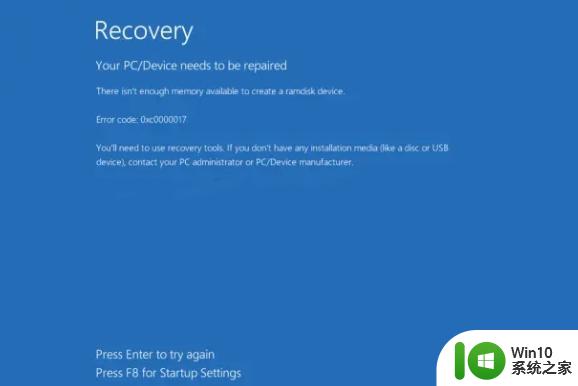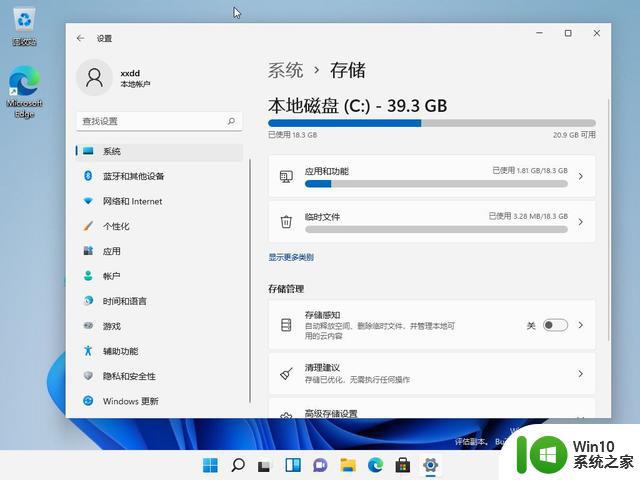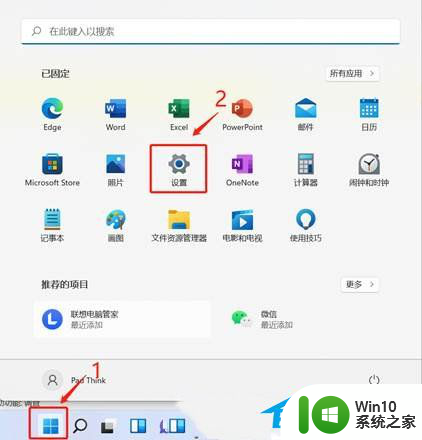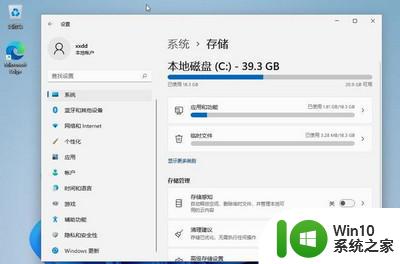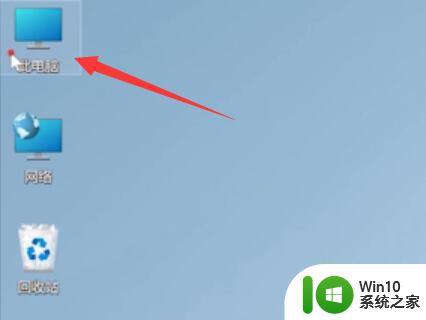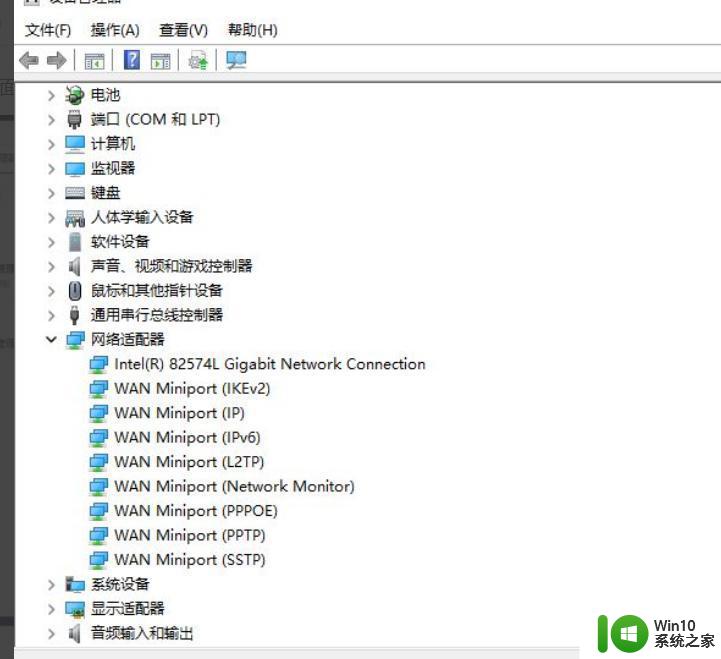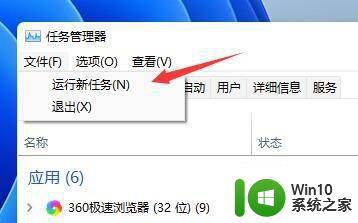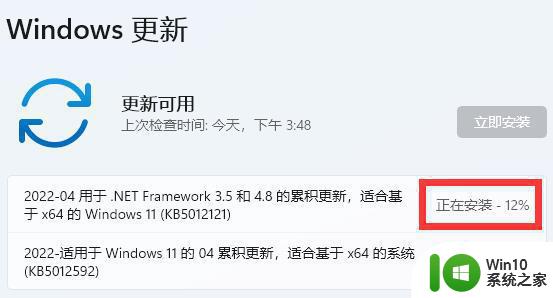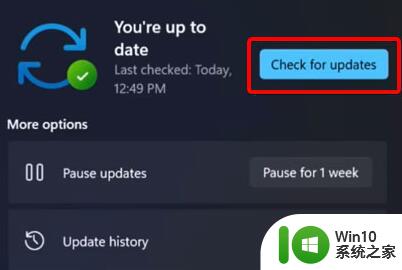win11更新包在哪里删除 Win11更新包删除教程详解
更新时间:2024-06-06 18:10:04作者:jiang
随着Windows 11系统的推出,许多用户开始关注如何删除Win11的更新包,对于一些不需要或者不想更新系统的用户来说,删除更新包可以节省磁盘空间,避免系统自动更新带来的不便。对于如何删除Win11更新包,许多用户还存在困惑。在本文中我们将详细介绍Win11更新包在哪里,以及如何删除Win11更新包的方法。希望能够帮助到有需要的用户。
Win11更新包删除教程:
1、在桌面双击“此电脑”。

2、右键单击系统盘,打开“属性”。
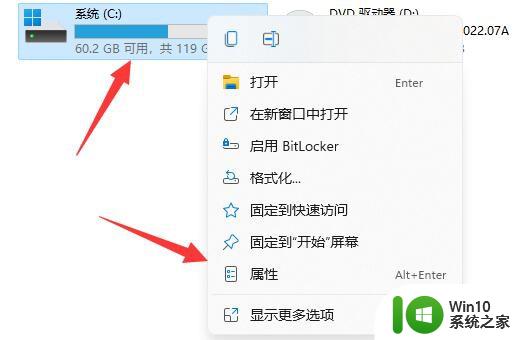
3、然后单击“磁盘清理”。
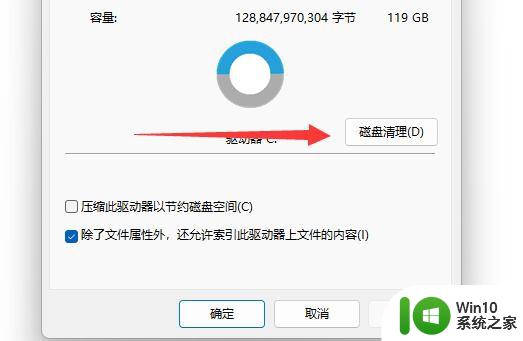
4、点击左下角的“清理系统文件”。
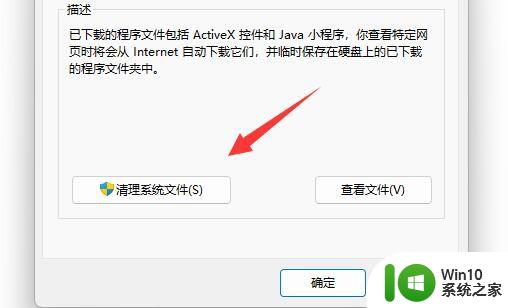
5、找到“Windows更新清理”,这是升级包。
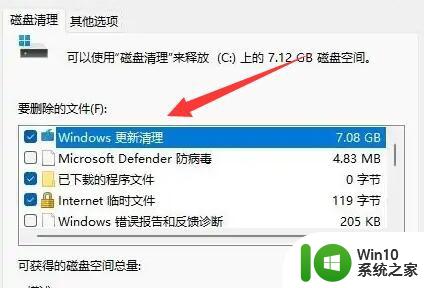
6、勾选它并点击“确定”即可删除win11升级包。
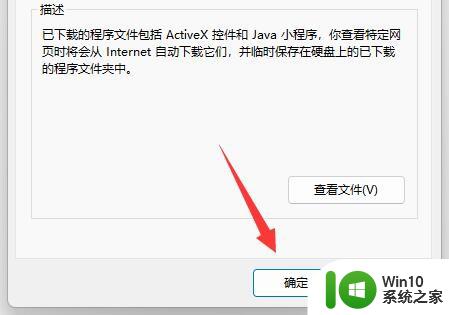
以上就是Win11更新包在哪里删除的全部内容,如果您遇到这种情况,不妨根据小编的方法来解决,希望对大家有所帮助。